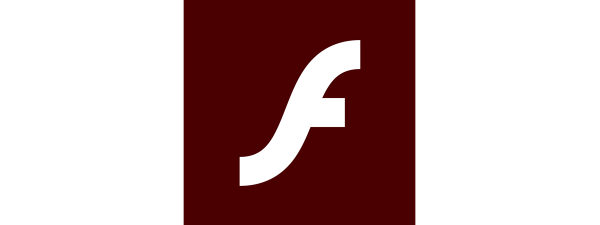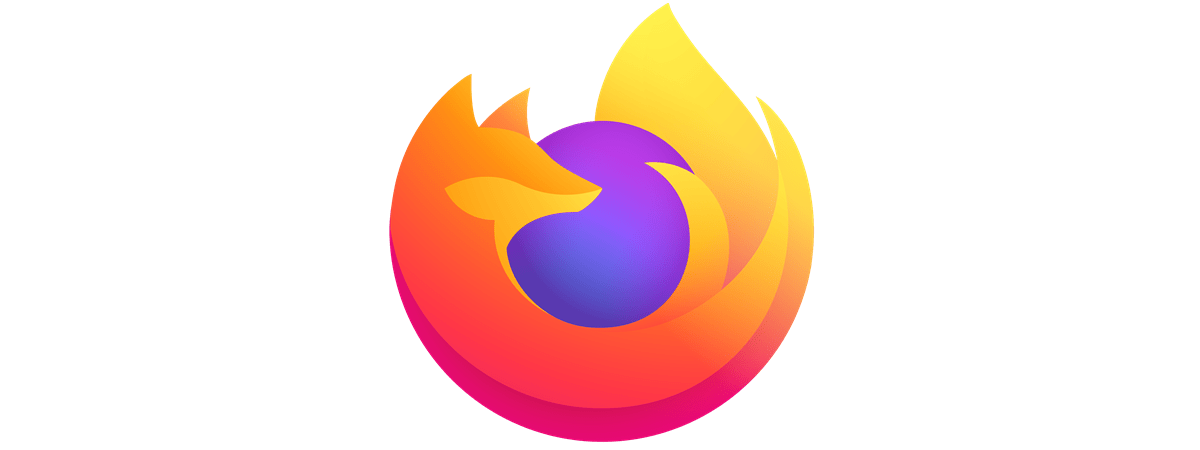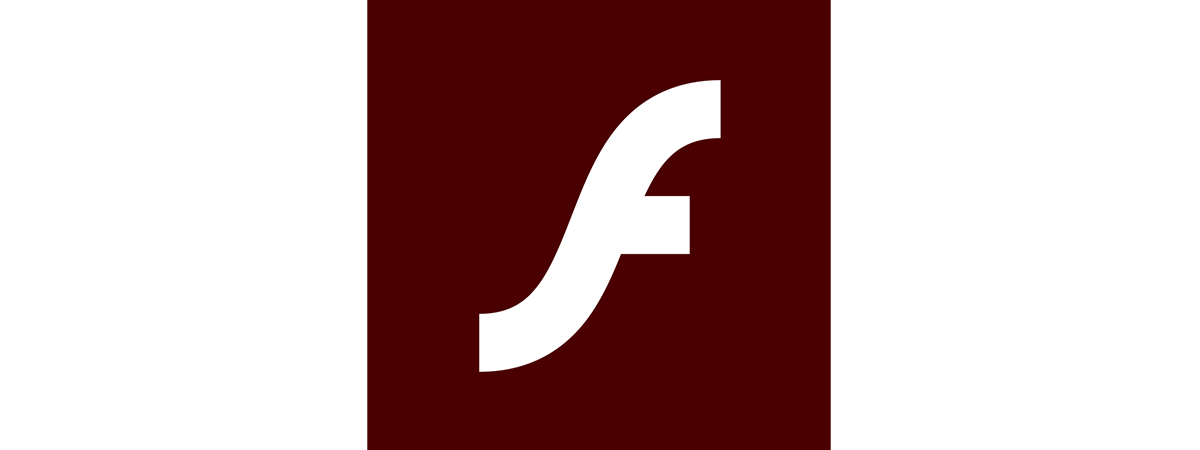
Una dintre cele mai populare tehnologii pentru afișarea de conținut media pe internet, Adobe Flash a devenit perimat și, în prezent, și-a făcut ieșirea de pe scena internetului. Mozilla a dezactivat Flash în Firefox începând cu luna ianuarie 2021, deoarece platforma a ajuns la finalul vieții. Cu toate astea, încă o mai poți folosi dacă ai nevoie să accesezi site-uri web ce se bazează pe Adobe Flash. Acest tutorial îți arată cum să activezi Flash în Firefox și cum îi permiți să ruleze pe site-urile în care ai încredere:
NOTĂ: Acest tutorial despre activarea Flash în Firefox acoperă versiunea 85 (sau mai nouă) a browserului web Mozilla Firefox.
Adobe Flash Player nu mai este. Ce se întâmplă dacă vizitezi un site web cu Flash în Firefox?
În cazul în care încerci să deschizi un site web cu Flash în Firefox, acest browser web nu îți spune nimic despre faptul că Flash a fost dezactivat. Nu se încarcă niciun conținut bazat pe Flash și nu apare niciun mesaj despre el. Nu știi nici măcar că ar fi trebuit să vezi conținutul Flash. În exemplul de mai jos, ar fi trebuit să fie un joc Flash - în schimb, tot ce vedem este un “nimic” glorios.
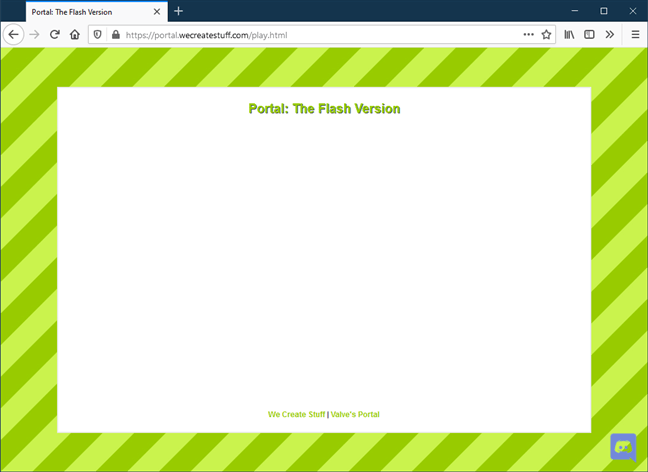
Flash Player Firefox: Dezactivat
Dacă vrei mai multe detalii despre motivele care duc la acest fapt, pagina de informații Adobe Flash Player EOL îți spune clar că Adobe nu mai suportă Flash Player după data de 31 decembrie 2020 și a blocat accesul la redarea conținutului Flash începând cu 12 ianuarie 2021 (“[...] no longer supports Flash Player after December 31, 2020, and blocked Flash content from running in Player beginning January 12, 2021”).

Adobe Flash Player EOL 2021
Deși pare că nu mai poți activa Flash în Firefox, există o soluție. Hai să trecem la subiect, iată cum poți să folosești Flash în Firefox:
Cum activezi Flash în Firefox
Cea mai bună metodă de a permite Flash Player în Firefox este să instalezi și să folosești o extensie de browser numită Ruffle. Deoarece Ruffle se află în dezvoltare, nu este încă disponibilă pe site-ul Firefox Browser Add-ons, așa că trebuie să o instalezi și să o activezi manual.
Folosește Firefox pentru a merge pe pagina web Ruffle Releases și descarcă ultima extensie de browser pentru Firefox. Nu apăsa direct pe link - dă clic dreapta (sau, dacă ai un ecran tactil, ține apăsat pe ea) și selectează “Salvează linkul ca…” din meniul contextual.
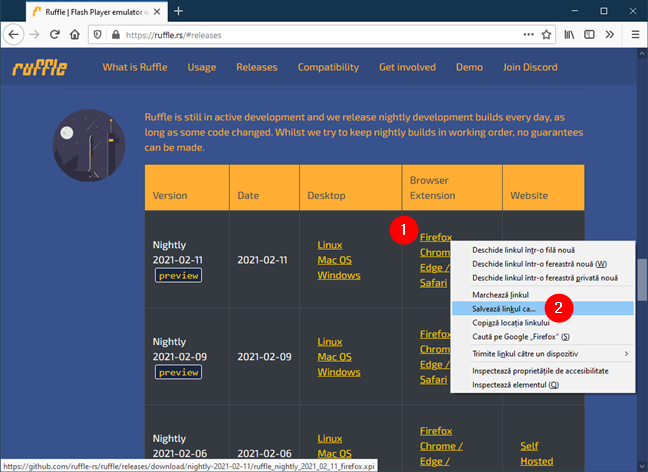
Extensia web Ruffle Flash pentru Firefox
Salvează extensia de browser Ruffle undeva pe calculatorul tău, cum ar fi pe Desktop sau în folderul Descărcări.
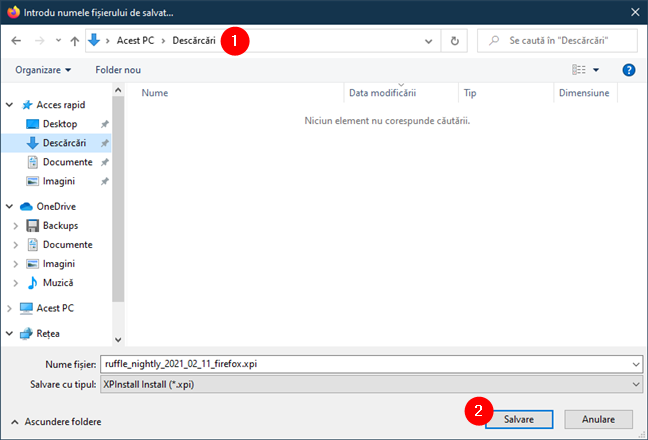
Salvarea extensiei de browser Ruffle pentru Firefox (Flash)
Înapoi în browserul web Mozilla Firefox, scrie about:debugging în bara de adresă și apasă Enter pe tastatură.
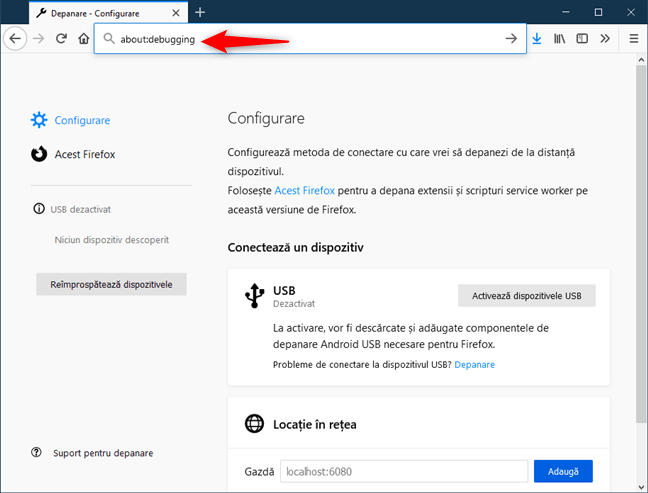
Pagina about:debugging în Firefox
În bara din stânga ferestrei, selectează Acest Firefox. Apoi, apasă pe butonul “Încarcă supliment temporar…” din partea din dreapta sus a paginii.
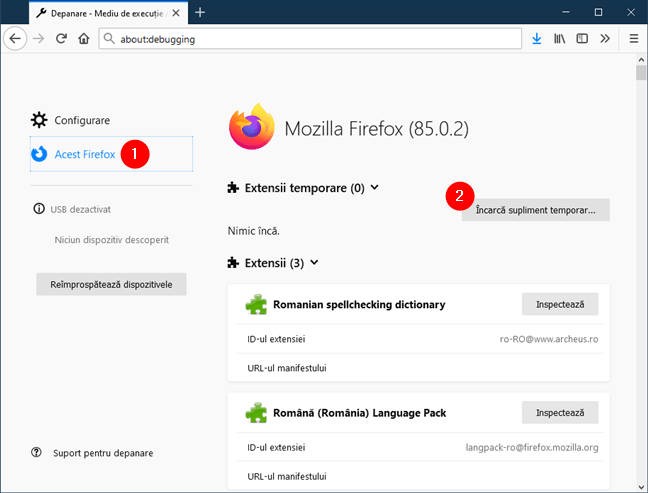
Încarcă supliment temporar în Firefox
Acțiunea precedentă deschide o nouă fereastră, numită “Selectează fișierul manifest.json sau arhiva .xpi/.zip”.
Folosește-o pentru a naviga prin calculatorul sau dispozitivul tău cu Windows și a localiza folderul în care ai salvat extensia Ruffle pentru Firefox. După ce ai găsit-o, selecteaz-o și apasă pe butonul Deschidere.

Încărcarea extensiei Ruffle Flash în Firefox
Firefox ar trebui să instaleze și să activezi Ruffle imediat. Dacă totul merge cum trebuie, o poți vedea apoi în lista de Extensii temporare.
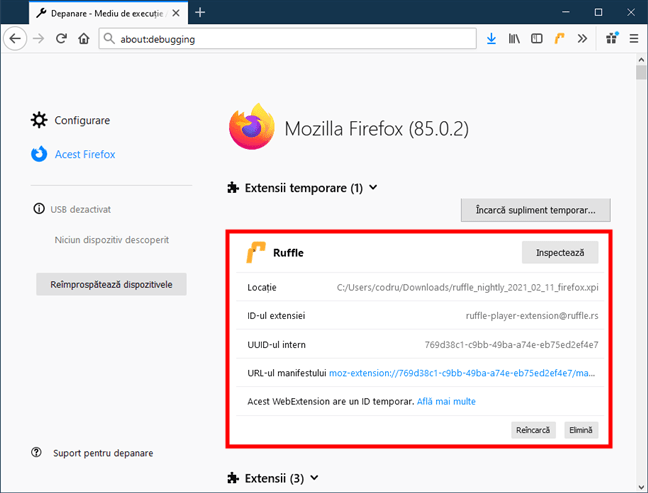
Ruffle a fost instalată în Firefox
În final, vizitează un site web care are conținut Flash. La fel ca în exemplul nostru de mai jos, Firefox ar trebui acum să poată încărca Flash Player.

Firefox a activat Flash folosind Ruffle
Asta a fost tot! Ai reușit să activezi Flash Player în Firefox.
IMPORTANT: În majoritatea cazurilor, Ruffle este răspunsul la problemă când vrei să activezi Flash în Firefox. Totuși, nu uita că Ruffle este la începutul dezvoltării sale și nu suportă încă toate tipurile de conținut Flash.
Încă mai folosești Adobe Flash Player în Firefox?
Acum știi cum să permiți rularea Flash în Firefox. Însă, cum Adobe Flash Player a ajuns la “luminița de la capătul tunelului”, majoritatea site-urilor au migrat la alte tehnologii, precum HTML5. Din ce în ce mai puțini utilizatori au nevoie de Flash în Firefox. De ce mai folosești încă Adobe Flash Player? Crezi că Flash ar fi trebuit să “trăiască” în continuare? Spune-ne în comentariile de mai jos.


 12.02.2021
12.02.2021